怎么使用word2010创建劳动合同文档?
1、启动word2010软件后,软件将自动创建一个空白的文档,我们可以直接在该文档中输入内容。将鼠标指针定位于空白文档,输入如图所示的劳动合同首页内容。

2、插入特殊符号:有时候需要输入一些特殊符号,在word2010中可以使用“插入”选项卡中的“符号”功能插入需要的符号。例如如图所示,需要在“身份证号”后插入18个方框符号“□”。按图示选择对应的符号。(在其他电脑上打开文档,系统中有安装的字体才能看到哦~)


3、插入分页符:接下来到下一页输入合同的详细内容,具体方法如图。
将鼠标光标定位在要分页的位置,单击插入选项卡,单击左侧分页按钮。

4、复制和粘贴文本内容:详细内容从其他文档中复制过来,按照图示具体步骤进行复制粘贴。
①在记事本中打开素材文本文件,按Ctrl+A快捷键全选文本内容,再按Ctrl+C快捷键复制所选内容
②将鼠标指针定位于word文档末尾,按Ctrl+V快捷键,将复制的内容粘贴到文档中。
当然复制完成记得先按Ctrl+S保存一次。
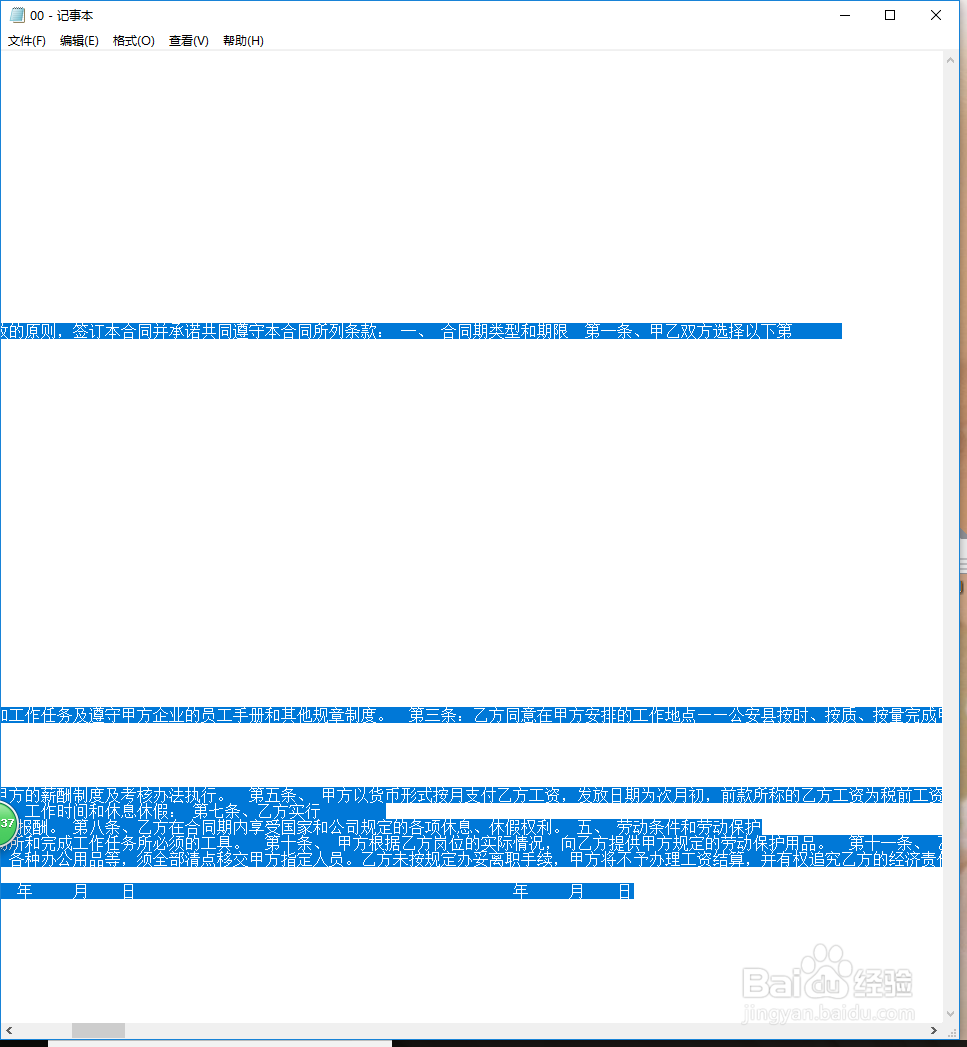

5、查找和替换空行:复制到文档中的详细内容出现一些多余的空行,要快速删除空行,可以使用“查找和替换”功能,具体步骤如图所示。
①在开始选显卡编辑组中的替换按钮,如图所示。
②将光标定位于查找内容文本框中,单击更多按钮。
③点击特殊格式按钮,选择段落标记,会在文本款中生成^p标记。
④点击到替换为文本框中,重复②③步骤生成一个段落标记,单击全部替换,替换完成,点击确定即可。
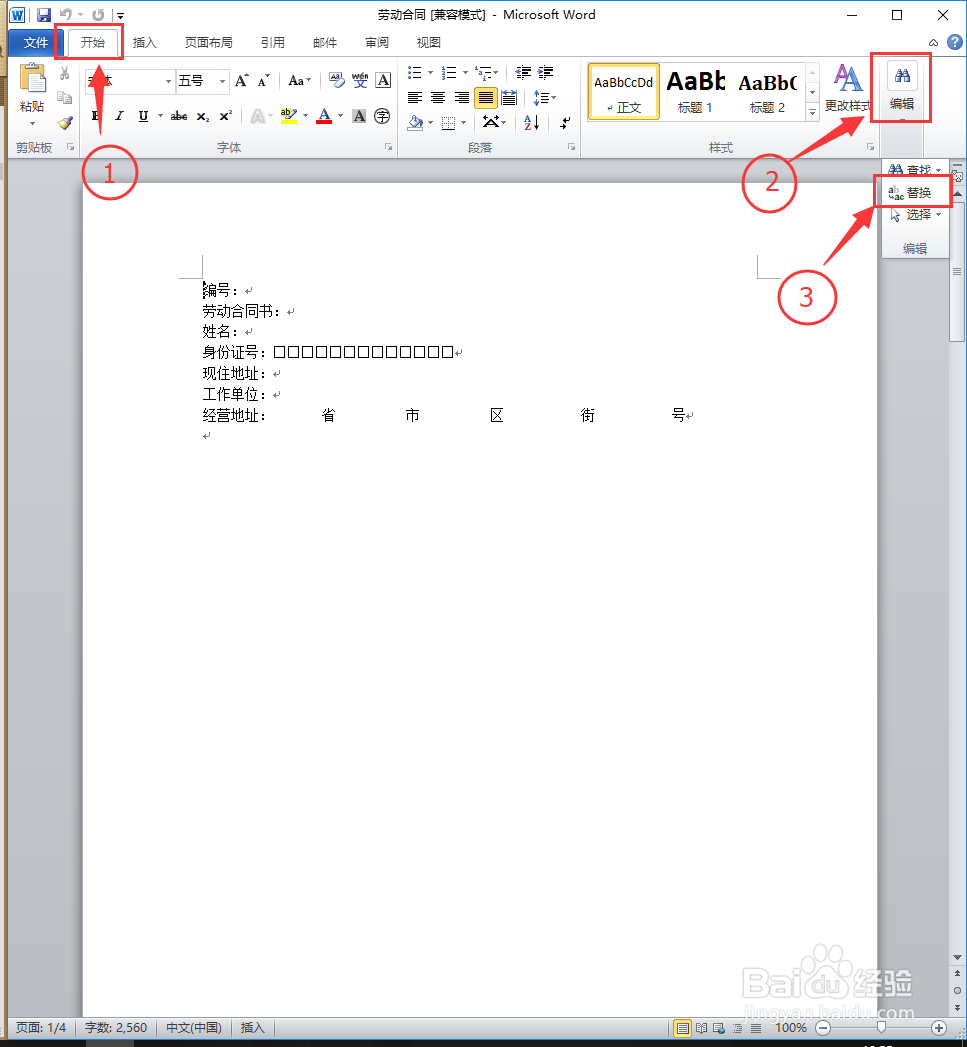
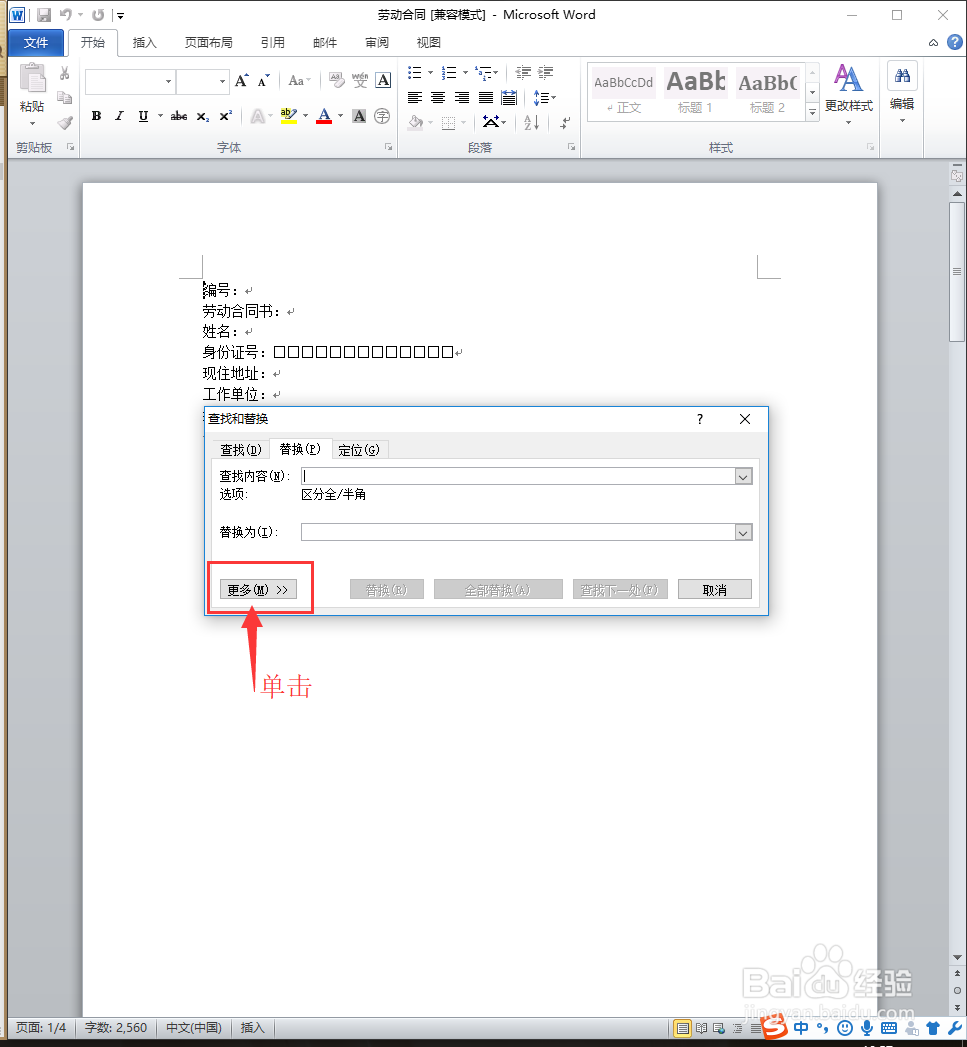
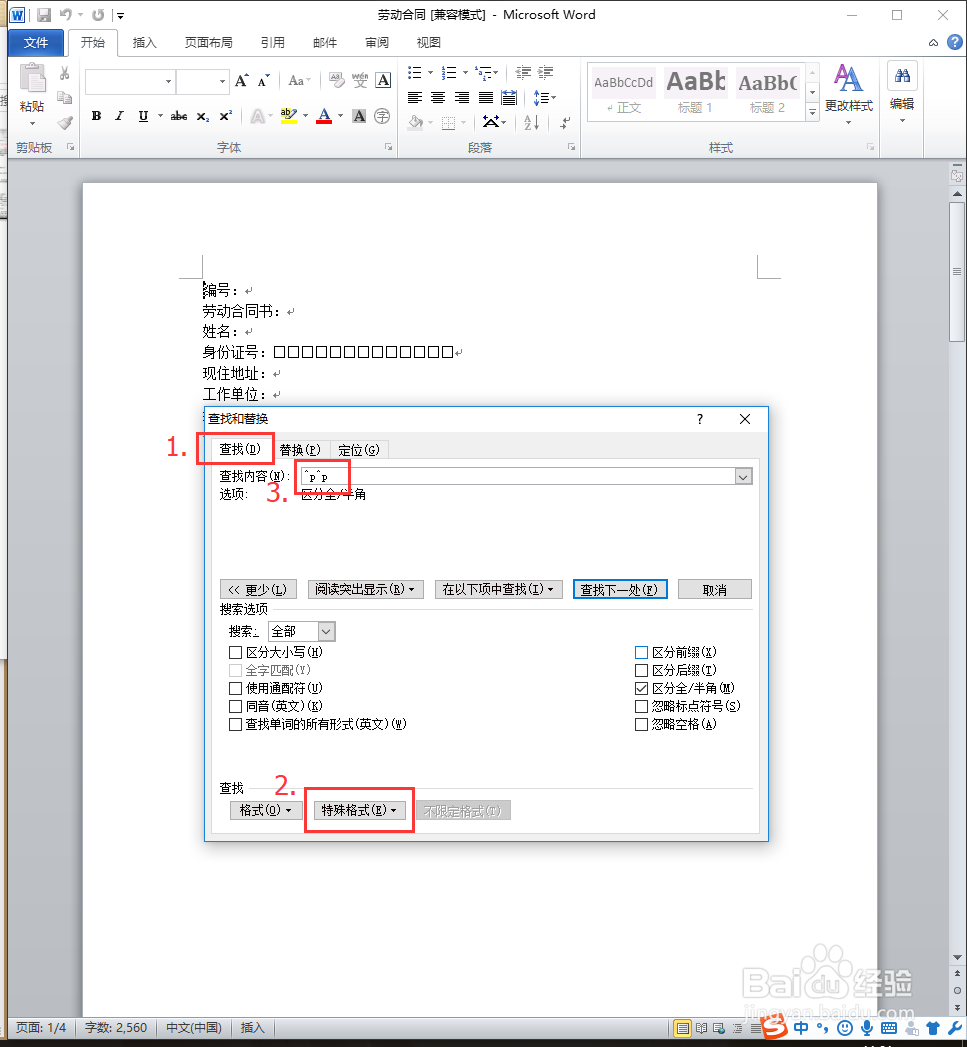

6、保存劳动合同:在对文档编辑完成后,将文档存储下来,当然在编辑过程中最好也时常进行保存操作,以防突然停电等突发情况导致的文件丢失。保存文件的快捷键是Ctrl+S。
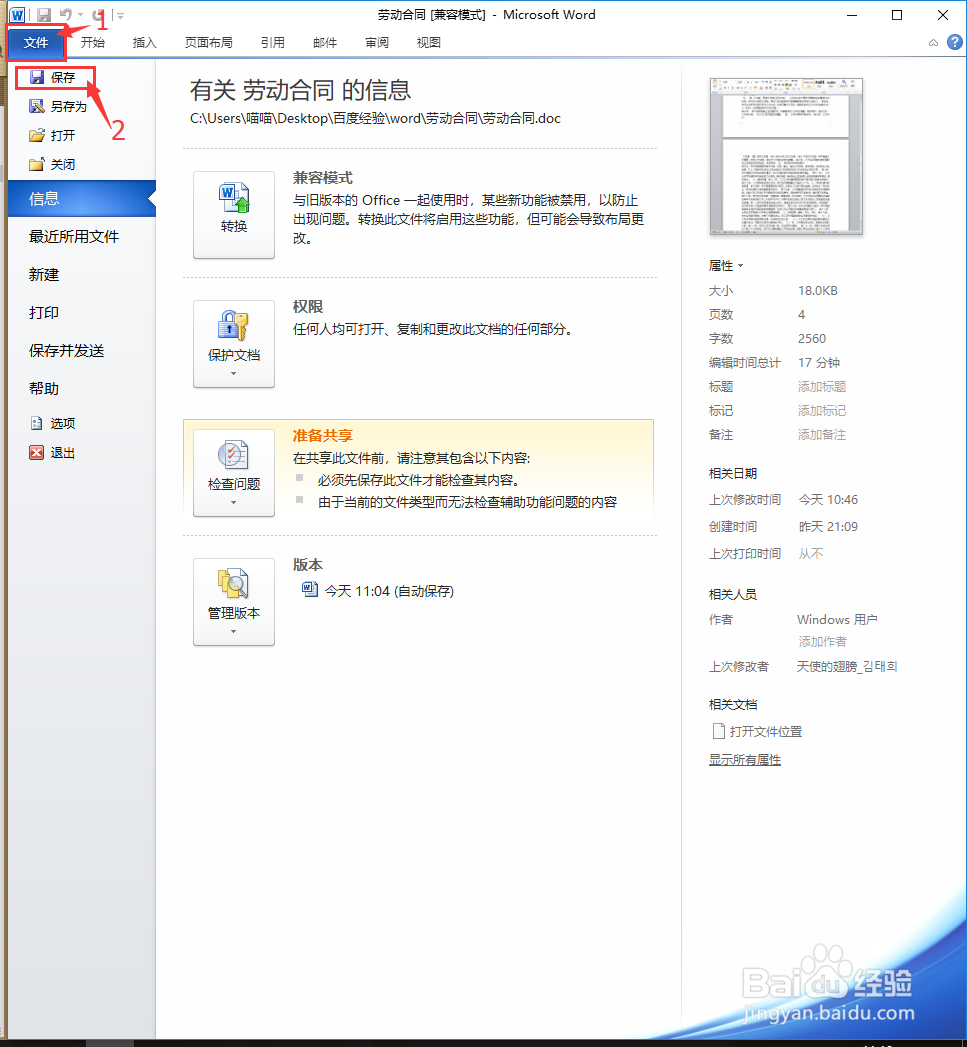
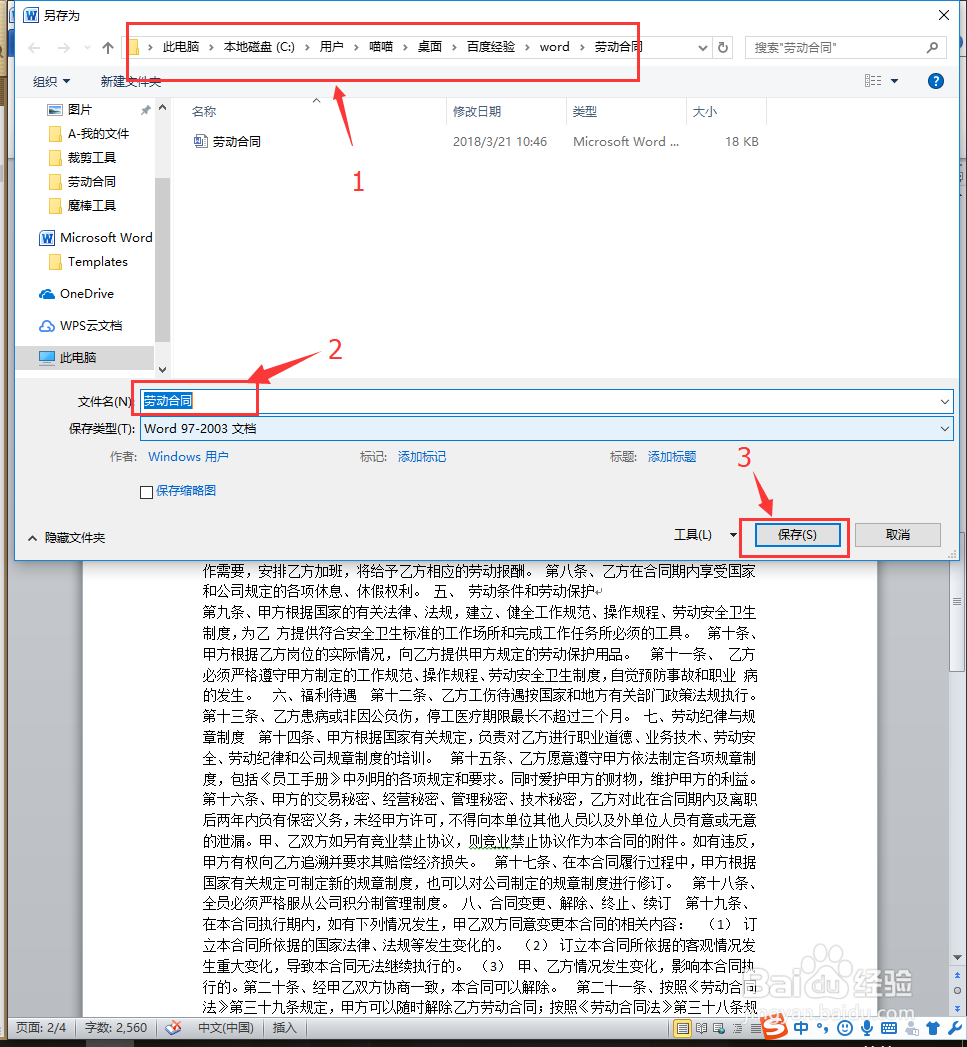
声明:本网站引用、摘录或转载内容仅供网站访问者交流或参考,不代表本站立场,如存在版权或非法内容,请联系站长删除,联系邮箱:site.kefu@qq.com。
阅读量:154
阅读量:82
阅读量:122
阅读量:23
阅读量:92